Đối với thợ thuyền chuyên nghiệp việc tạo 1 chiếc USB boot đơn giản như hít thở khí trời thế nhưng đối với người không chuyên thì quả là một bài toán khó. Tuy vậy việc có một chiếc USB BOOT hỗ trợ cứu hộ máy tính là điều vô cùng cần thiết đối với mỗi người sử dụng máy tính. Vì vậy trong bài viết dưới đây tip.com.vn sẽ hướng dẫn chi tiết cách tạo USB BOOT bằng Hiren’s Boot cứu hộ máy tính cho các bạn ai cũng có thể tự làm được nhé.
Với chiếc USB boot vô cùng gọn nhẹ này thôi là bạn đã có thể cứu máy tính bất cứ lúc nào, bắt cứ khi nào cần đến. Bên cạnh đó USB khá nhỏ gọn bạn có thể đem theo bất kể lúc nào khác hẳn phải mang theo một chiếc đĩa CD hay DVD cồng kềnh nữa.
1. Tạo USB boot cần chuẩn bị những gì ?
- Một chiếc USB 8GB trở lên. Sở dĩ mình khuyên các bạn nên chuẩn bị USB 8GB trở lene vì giá thành USB giờ cũng rẻ và dung lượng cao dễ tùy biến được các tùy chọn USB BOOT hơn
- Phần mềm Hiren’s Boot (Link tải: http://www.hirensbootcd.org/files/Hirens.BootCD.15.2.zip)
- Cuối cùng là công cụ tạo chức năng BOOT Grub 4 Dos
2. Cách thực hiện tạo một USB BOOT cứu hộ máy tính
Dưới đây là cách tạo 1 USB BOOt cứu hộ máy tính sử dụng Grub4dos.
Việc tạo được USB Boot bằng Grub4dos tương đối đơn giản mà bất cứ ai cũng có thể thực hiện. Thế nhưng trước khi bắt đầu bắt tay vào thực hiện nếu bạn sử dụng Windows 10 để khởi chạy phần mềm chúng ta phải nhấn chuột phải vào file cần chạy và chọn nút Run as administrator nhé!
2.1 Format USB.
Cắm USB vào máy tính và format nó bằng cách chuột phải lên USB và chọn Format. Mục File system các bạn chọn định dạng FAT32.

2.2 Chúng ta tiến hành tạo USB boot bằng phần mềm Grub4dos.
Giải nén file grub4dos vừa tải sau đó kích đúp file grubinst_gui để chạy công cụ Grub4dos.
Trong giao diện Grub4dos các bạn chọn lần lượt như hình dưới, ở bước số 2 các bạn nhớ chọn đúng ổ USB của mình. Sau đó nhấn Install.

Khi cửa sổ dưới xuất hiện các bạn nhấn Enter

Quay trở lại thư mục grub4dos giải nén ở bước trên và mở thu mục Grub ra sau đó tiến hành copy 2 file grldr và menu.lst vào USB
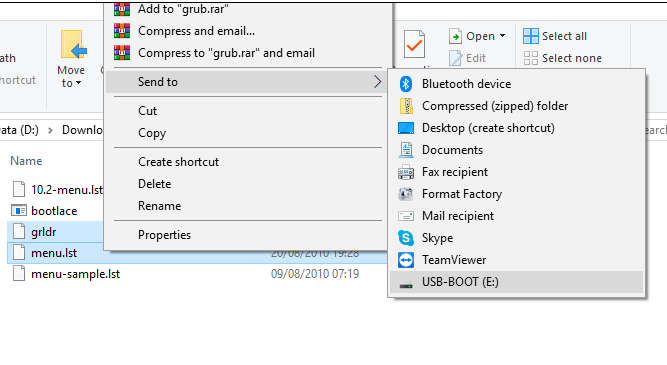
2.3 Copy Hirens.BootCD.15.2 vào USB
Các bạn giải nén file Hirens.BootCD.15.2 đã tải về chúng ta sẽ thu được tiếp Hirens.BootCD.15.2 dạng ISO. Giải nén tiếp file iso xong các bạn tiến hành copy toàn bộ file giải nén được vào USB.

Sau khi copy xong là chúng ta đã tạo USB Hiren’s boot thành công.
2.4 Test USB BOOT
Để test thử xem USB của mình có hoạt động tốt không thì có thể thực hiện thử nghiệm ngay trên máy tính của mình hoặc một chiếc máy tính nào đó bằng cách khởi động máy tính chọt boot vào USB. Nếu hiển thị như hình dưới đây là được.

Lời kết.
Vậy là chúng mình đã hướng dẫn các bạn cách tạo USB BOOT bằng Hiren’s Boot để cứu hộ máy tính một cách đơn giản và chi tiết nhất rồi đấy. Từ bây giờ bạn đã có 1 chiếc USB Boot cứu hộ máy tính phục vụ cho nhu cầu của bạn hay đơn giản chi để lấy số má với bạn gái thôi. Chúc các bạn thành công!








